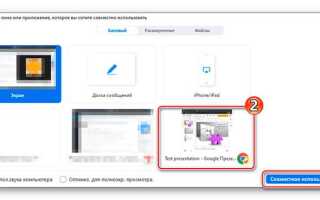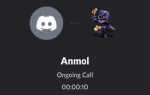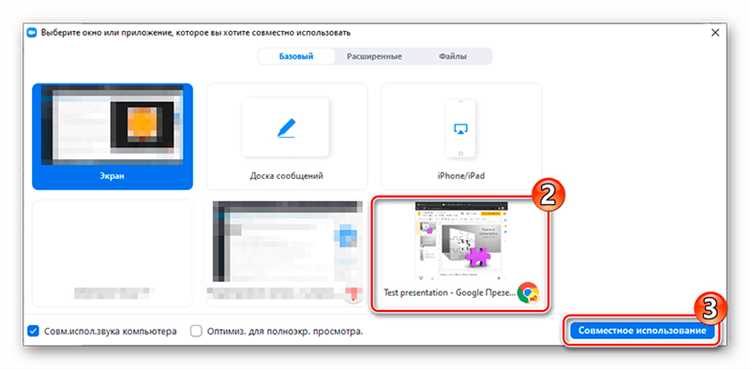
Виртуальные презентации стали стандартом в бизнесе, и Zoom – одна из самых популярных платформ для их проведения. Однако для того чтобы сессия прошла эффективно, важно учесть несколько ключевых аспектов, которые сделают ваше выступление профессиональным и запоминающимся.
Подготовка технической стороны – это первый шаг к успешной презентации. Перед началом убедитесь, что у вас стабильное интернет-соединение и все оборудование работает корректно. Проверьте качество камеры, микрофона и настройте освещение. Некачественный звук или плохое изображение могут отвлекать аудиторию и снизить восприятие вашей информации.
Во время презентации важно не только качественно донести материал, но и контролировать внимание слушателей. Для этого используйте встроенные возможности Zoom: демонстрация экрана, опросы и чат. Активно взаимодействуйте с участниками, задавая вопросы и предлагая им делиться мнениями. Это помогает сохранить внимание и вовлеченность аудитории на высоком уровне.
Подготовка контента требует точности и логичности. Разделите вашу презентацию на логичные блоки и следите за временем, чтобы избежать перегрузки информацией. Используйте слайды для визуализации ключевых пунктов, но не превращайте их в текстовые листы – краткость и наглядность важнее.
Регулярно проверяйте обратную связь, чтобы убедиться, что участники понимают материал. Простые уточняющие вопросы или комментарии помогут избежать недоразумений и сделают вашу презентацию более интерактивной и успешной.
Подготовка презентации с учётом формата Zoom

При подготовке презентации для Zoom важно учитывать особенности онлайн-формата. Для эффективной демонстрации материалов необходимо заранее настроить презентацию с учётом функционала платформы и потребностей аудитории.
Перед началом презентации убедитесь, что все элементы визуального контента (слайды, графики, видео) имеют оптимальные размеры для отображения на экранах участников. Лучше всего использовать разрешение 1920×1080 пикселей, так как оно подходит для большинства современных устройств и обеспечит чёткость отображения.
Проверяйте, чтобы ваши слайды были лаконичными и информативными. В Zoom все элементы, даже текст, должны быть достаточно крупными, чтобы их было видно на разных экранах. Используйте шрифт минимум 18-20 пикселей для текста на слайде и избегайте переполнения слайдов информацией. Главное – не перегружать визуальные элементы.
Особое внимание уделите видео и анимациям. Zoom не всегда корректно отображает сложные анимации и переходы между слайдами, поэтому лучше отказаться от них в пользу простых переходов. Используйте динамичные элементы только в случае, если они критически важны для понимания материала.
Для совместного использования файлов или демонстрации контента рекомендуется заранее загрузить все необходимые документы или файлы в Zoom через функцию «Файлы» в чате. Это позволит участникам получить доступ к дополнительным материалам, не отвлекаясь от презентации.
Настройте режим демонстрации экрана. В Zoom есть несколько вариантов: «Полный экран» или «Только окно». Лучше использовать последний, чтобы избежать показа личных уведомлений или других приложений. Для демонстрации презентации в PowerPoint рекомендуется открывать её в полноэкранном режиме и демонстрировать только это окно.
Проведите несколько репетиций с тестом демонстрации экрана, чтобы убедиться, что все элементы отображаются корректно. Проверяйте, как ваш контент выглядит на разных устройствах: смартфонах, планшетах и компьютерах. Это поможет избежать проблем с восприятием материала у участников с различными типами экранов.
Не забывайте про качество звука. В Zoom важен не только визуальный контент, но и звук. Используйте качественные наушники и микрофон, чтобы ваш голос был чётким и разборчивым, а не искажённым фоновыми шумами. Если планируется демонстрация видео с озвучкой, убедитесь, что звук передаётся без задержек.
Наконец, настройте взаимодействие с участниками. В Zoom можно использовать чат для вопросов и комментариев, а также функцию опросов для получения обратной связи. Это поможет сделать презентацию более интерактивной и вовлечь аудиторию в процесс.
Настройка звука и видео перед началом встречи
Перед началом презентации через Zoom важно правильно настроить звук и видео, чтобы избежать технических проблем. Вот шаги, которые помогут вам подготовиться:
1. Проверка устройства ввода
Убедитесь, что ваш микрофон и камера правильно подключены к компьютеру. Для этого перейдите в настройки Zoom и выберите соответствующие устройства. Проверьте список доступных микрофонов и камер в разделе «Настройки» – «Звук» и «Видео».
2. Настройка качества звука
В разделе «Настройки» Zoom выберите микрофон, который будет использоваться для записи звука. Вы можете настроить чувствительность микрофона, чтобы избежать искажений. Включите функцию «Автоматическая настройка уровня микрофона», если не уверены в нужных параметрах.
3. Тестирование звука
Перед презентацией проведите тестовый звонок. На вкладке «Настройки» Zoom есть кнопка «Тестировать звук». Это позволит вам проверить, как звучит ваш голос, и при необходимости скорректировать уровень громкости.
4. Настройка видео
В разделе «Настройки» – «Видео» выберите нужную камеру и убедитесь, что она работает должным образом. Включите опцию «Включить видеозапись при присоединении к встрече», чтобы автоматический запуск видео не стал неожиданностью.
5. Проверка освещенности
Хорошее освещение важно для четкости изображения. Убедитесь, что источник света находится перед вами, а не за вами, чтобы избежать появления темных теней.
6. Настройка фона
Если хотите использовать виртуальный фон, выберите его заранее в настройках Zoom. Для лучшего качества используйте однотонный фон без лишних объектов. Это уменьшит нагрузку на процессор.
7. Отключение фоновых приложений
Перед началом встречи закройте все ненужные приложения, которые могут повлиять на качество видео и аудио, а также освободят ресурсы вашего устройства для Zoom.
8. Проверка качества интернет-соединения
Для стабильной работы видеоконференции используйте проводное подключение или Wi-Fi с хорошим сигналом. Проверьте скорость интернета с помощью тестов на скорость и по возможности уменьшите нагрузку на сеть.
Создание и отправка приглашения с правильными параметрами
При отправке приглашения на Zoom-презентацию важно правильно настроить параметры встречи, чтобы избежать технических проблем и обеспечить максимальное удобство для участников.
Вот ключевые шаги для создания приглашения:
- Выбор типа встречи: Определитесь, будет ли встреча одним из типов: Instant Meeting, Scheduled Meeting или Recurring Meeting. Для презентаций обычно выбирают «Scheduled Meeting» с определенным временем.
- Настройка безопасности: Включите пароль для участников. Это обязательная мера для предотвращения несанкционированного доступа. Опция «Waiting Room» также помогает управлять участниками до начала презентации.
- Календарь и платформа: Используйте интеграцию с Google Calendar, Outlook или iCalendar для удобства. Это позволяет автоматически добавлять встречу в календарь участников с правильными временем и параметрами.
- Дата и время: Убедитесь, что время указано с учетом часового пояса участников. Приложите ссылку на корректировщик времени, если ваша аудитория международная.
- Описание встречи: Включите краткое описание цели встречи, чтобы участники знали, чего ожидать. Укажите, если для участия потребуется специальное оборудование (например, камера, микрофон) или программное обеспечение.
- Ссылка и доступ: Включите прямую ссылку на встречу. Убедитесь, что ссылка активна и правильно отображается в письме, особенно если используется интеграция с почтовыми сервисами.
Не забудьте также про возможности напоминаний. Отправка письма за несколько часов до начала поможет участникам не забыть о встрече и настроиться на нее.
Демонстрация экрана и управление показом слайдов
Для демонстрации слайдов через Zoom важно заранее настроить правильный режим демонстрации экрана. Для этого в интерфейсе Zoom выберите кнопку «Демонстрация экрана», после чего откроется окно выбора. Если вы хотите показывать слайды, выбирайте окно с PowerPoint или другой программы, в которой открыты слайды. Это позволяет избежать показа лишних элементов интерфейса.
Чтобы управлять показом слайдов, используйте клавиши на клавиатуре. Стандартно, стрелки влево и вправо позволяют переходить между слайдами. Если вы используете PowerPoint, вы можете также воспользоваться горячими клавишами для перехода в режим слайд-шоу: F5 для начала и Esc для выхода. Важно помнить, что при демонстрации экрана в Zoom, все действия в окне программы отображаются участникам, включая переключение слайдов, анимации и любые другие изменения.
Когда вы переключаетесь между слайдами, используйте режим «Режим презентации», чтобы скрыть все дополнительные элементы интерфейса программы. В PowerPoint это можно настроить в меню «Настройки показа». Также полезно заранее настроить отображение слайдов в полноэкранном режиме для улучшения визуального восприятия.
Если вы хотите переключать слайды с помощью указателя или выделить важные элементы на слайде, используйте инструменты Zoom. В панели инструментов демонстрации экрана есть функции «Аннотирование», которые позволяют рисовать на экране, добавлять текст или стрелки. Это помогает визуализировать ключевые моменты, не прерывая презентацию.
Не забывайте тестировать подключение и демонстрацию перед встречей. Некоторые программы или настройки экрана могут требовать дополнительных прав доступа для полноценной демонстрации. Проводите репетицию, чтобы убедиться, что слайды правильно отображаются, а управление слайдами не вызывает проблем у участников.
Использование аннотаций и интерактивных инструментов Zoom

Инструменты аннотаций в Zoom позволяют добавлять заметки и комментарии прямо на экране в ходе презентации. Это полезно для визуализации ключевых моментов, демонстрации изменений на изображениях или схемах, а также для взаимодействия с аудиторией.
Чтобы начать использовать аннотации, необходимо нажать на кнопку «Поделиться экраном», затем выбрать окно или приложение, которое хотите показать. В верхней части экрана появится панель инструментов, на которой можно выбрать различные аннотации, такие как карандаш, линия, текст, стрелка и другие. Важно помнить, что аннотации будут видны всем участникам конференции, что способствует лучшему восприятию информации.
Для создания интерактивных элементов можно использовать функции опросов и вопросов. Опросы позволяют быстро собрать мнение аудитории по важным вопросам, а результаты отображаются в реальном времени. Также можно использовать функцию «Руки» для того, чтобы участники могли сигнализировать о желании задать вопрос или высказать мнение без прерывания ведущего.
Интерактивность презентации можно усилить использованием опции «Групповые обсуждения» (breakout rooms). Эта функция позволяет делить участников на небольшие группы, что способствует более глубокому вовлечению в процесс. В таких группах можно проводить мозговые штурмы, обсуждать вопросы и затем возвращаться на основную сессию для обмена результатами.
Использование реакций позволяет аудитории быстро отреагировать на представленный материал. Участники могут использовать эмодзи, такие как «аплодисменты», «лайк», или «удивление», что помогает создать атмосферу вовлеченности и поддержания обратной связи без необходимости голосового взаимодействия.
В сочетании с аннотациями и реакциями, эти функции делают вашу презентацию не только более понятной, но и активно вовлекающей аудиторию в процесс.
Организация обратной связи во время презентации
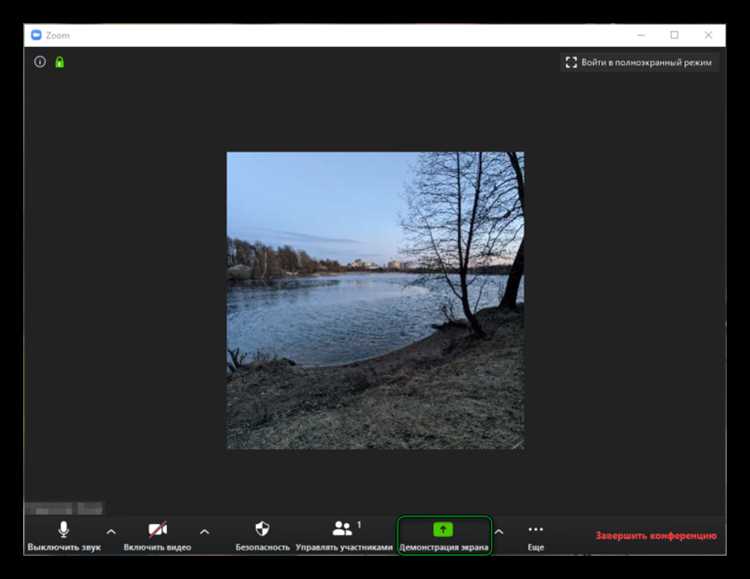
Для эффективного взаимодействия с аудиторией в процессе Zoom-презентации важно предусмотреть несколько способов получения обратной связи. Это помогает не только корректировать ход презентации, но и поддерживать вовлеченность участников.
Первым шагом является использование встроенных функций Zoom для опросов и голосований. Подготовьте несколько вопросов заранее, которые можно будет задавать участникам на протяжении сессии. Простой голосование позволяет быстро собрать мнение по ключевым вопросам, не прерывая основного потока информации. В Zoom доступны два типа голосований: одноэтапные и многоэтапные, что дает возможность гибко подходить к структуре презентации.
Для более глубокой обратной связи используйте функцию чата. Заранее сообщите участникам, что они могут задавать вопросы или оставлять комментарии в чате в реальном времени. Регулярно проверяйте чат, чтобы оперативно отвечать на вопросы и корректировать материал при необходимости. Рекомендуется назначить модератора, который будет отслеживать чат, чтобы организатор мог сосредоточиться на презентации.
Кроме того, в Zoom можно активировать функцию «Поднять руку». Это позволяет участникам поднимать руку, когда они хотят задать вопрос или внести комментарий. Такой подход предотвращает хаос и помогает поддерживать порядок в обсуждении. Обратите внимание, что для максимальной эффективности нужно заранее объяснить, как использовать эту функцию, чтобы все участники могли воспользоваться ею без замедлений.
Когда вам нужно собирать более детальную обратную связь, используйте функцию breakout rooms. Она позволяет разделить участников на небольшие группы для обсуждения определенных тем. В конце каждого такого обсуждения вы можете попросить участников представить краткий отчет о результатах своей работы. Это также помогает повысить вовлеченность и стимулирует более активное участие.
Не забывайте, что важной частью организации обратной связи является установка временных рамок для вопросов и обсуждений. Четко определите моменты, когда можно задавать вопросы, и придерживайтесь этих интервалов, чтобы не нарушать динамику презентации.
Решение технических неполадок во время трансляции
Технические проблемы могут существенно повлиять на качество презентации через Zoom. Чтобы минимизировать такие риски, важно заранее подготовиться и знать, как действовать в случае возникновения неполадок.
Вот несколько шагов для решения распространенных проблем во время трансляции:
- Проблемы с качеством интернета: если изображение или звук прерываются, это может быть связано с низким качеством соединения. Проверьте скорость интернета с помощью онлайн-тестов. Для стабильного соединения рекомендуется скорость не менее 3 Мбит/с для видео в 720p.
- Подключение к Wi-Fi: если возможно, подключитесь к роутеру с помощью кабеля, чтобы избежать потери сигнала. Если используете Wi-Fi, расположите устройство как можно ближе к роутеру.
- Задержка звука и видео: это часто вызвано перегрузкой процессора компьютера. Закройте все ненужные программы и вкладки браузера. Также можно снизить качество видео в Zoom (Настройки -> Видео -> Уменьшить разрешение).
- Проблемы с микрофоном: если собеседники не слышат вас, убедитесь, что микрофон выбран в настройках Zoom. Перезагрузите устройство, если микрофон не работает, и проверьте его подключение (если это внешний микрофон).
- Проблемы с камерой: если камера не работает, убедитесь, что она включена в настройках Zoom. Также проверьте, не заблокирована ли она для приложения в операционной системе (Windows или macOS).
Если проблемы продолжаются, рекомендуется использовать резервное устройство для трансляции, например, смартфон, если доступ к компьютеру ограничен.
Важно: заранее протестируйте оборудование и интернет-соединение за 15-20 минут до начала презентации, чтобы своевременно устранить возможные проблемы.
Запись презентации и последующая рассылка материалов
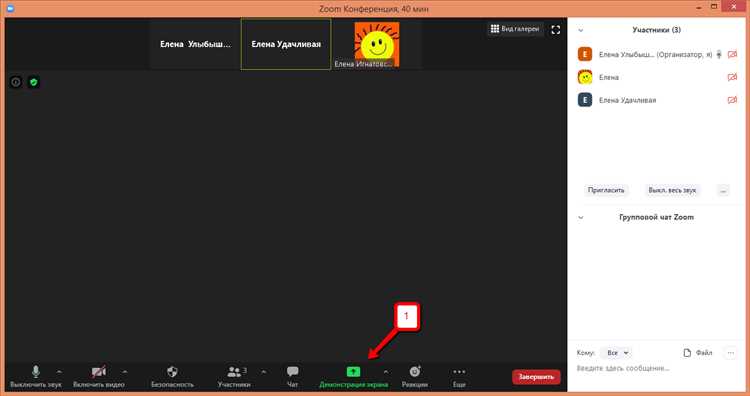
Запись Zoom-презентации – важный инструмент для сохранения контента и его дальнейшего распространения среди участников. Для записи откройте меню «Запись» в нижней панели управления Zoom перед началом встречи. Запись будет автоматически сохранена на вашем устройстве, если вы выбрали локальное сохранение, или в облаке, если ваша учетная запись поддерживает облачные записи.
Важно заранее уведомить участников, что встреча будет записываться. Это не только этическая практика, но и требование законодательства в некоторых странах. Вы можете активировать уведомление о записи, чтобы все участники знали об этом.
Формат записи: Выберите нужный формат записи, например, только видео, видео с экраном и слайд-шоу или полный комплексный вариант, включая чат. Для большинства презентаций рекомендуется использовать комплексную запись, чтобы участники могли увидеть как визуальные элементы, так и услышать аудиоподдержку.
Редактирование записи: После завершения записи, загрузите файл на устройство или в облако, а затем проверьте качество контента. Вы можете вырезать ненужные фрагменты или добавить аннотации, чтобы улучшить восприятие материала. Используйте встроенные инструменты Zoom или сторонние программы для редактирования видео.
Рассылка материалов: После записи презентации подготовьте материалы для рассылки. Загрузите видео в облачный сервис (например, Google Drive или Dropbox), чтобы участники могли без проблем скачать файл. Включите в рассылку ссылку на запись, а также текстовые материалы, если таковые были предоставлены в ходе презентации. Также полезно добавить таймкоды, чтобы пользователи могли быстро переходить к интересующим их частям презентации.
Не забудьте предоставить доступ к записи тем, кто не смог присутствовать на встрече. В письме укажите, как и где они могут скачать материал. Приложите дополнительные ресурсы, такие как презентации, ссылки на упомянутые документы или ресурсы для дальнейшего изучения темы.
Отчетность: Если презентация носила обучающий характер, дополнительно отправьте участникам материалы для самопроверки или вопросы для закрепления материала. Такой подход помогает улучшить восприятие контента и вовлеченность аудитории.
Вопрос-ответ:
Как подготовиться к презентации через Zoom?
Перед началом презентации важно убедиться, что у вас есть стабильное интернет-соединение и подходящее оборудование, включая веб-камеру и микрофон. Также полезно провести тест Zoom заранее, чтобы убедиться, что всё работает корректно. Рекомендуется подготовить слайды или другие материалы заранее и проверить их отображение на экране.
Как поделиться экраном во время презентации Zoom?
Чтобы поделиться экраном в Zoom, нажмите на кнопку «Поделиться экраном» внизу окна встречи. Затем выберите тот экран или программу, которую хотите показать участникам. Вы также можете включить опцию для обмена звуком, если, например, планируете воспроизводить видео или аудио во время презентации.
Как избежать технических проблем во время презентации через Zoom?
Для минимизации технических проблем убедитесь, что ваш компьютер обновлён, и что Zoom установлен в последней версии. На время презентации лучше закрыть все ненужные программы, чтобы избежать перегрузки системы. Если проблема с соединением возникнет, попробуйте выключить видео или перейти на более стабильное соединение, если это возможно.
Какие функции Zoom могут быть полезны во время презентации?
Zoom предоставляет несколько полезных функций для презентации, таких как чат для вопросов, возможность включения или отключения микрофонов участников, панель с реакциями (например, лайки или аплодисменты), а также создание опросов для получения обратной связи от аудитории. Также можно записать встречу, чтобы участники могли вернуться к презентации позже.
Как удержать внимание участников во время презентации через Zoom?
Чтобы удержать внимание участников, старайтесь делать презентацию интерактивной. Включайте опросы, задавайте вопросы участникам и поощряйте их к обсуждениям. Используйте визуальные материалы, такие как слайды или видео, чтобы разнообразить презентацию. Также важно регулярно проверять, нет ли технических проблем, которые могут отвлечь внимание.
Какие технические требования нужно соблюдать для проведения презентации в Zoom?
Для того чтобы провести презентацию через Zoom без технических проблем, убедитесь, что у вас есть стабильное интернет-соединение и подходящее оборудование. Желательно использовать качественную камеру и микрофон, чтобы ваше изображение и звук были четкими. Также проверьте, чтобы у вас была последняя версия программы Zoom, так как обновления могут исправить ошибки и улучшить функционал. Чтобы избежать проблем с подключением, используйте проводное соединение с интернетом, если это возможно. Не забудьте протестировать оборудование до начала презентации.
Как сделать презентацию в Zoom более интересной и вовлекающей для аудитории?
Для того чтобы презентация в Zoom была более увлекательной, используйте визуальные материалы: слайды, графики, видео. Старайтесь поддерживать зрительный контакт с аудиторией, хотя бы через камеру, и периодически задавайте вопросы или проводите опросы, чтобы поддерживать внимание. Также можете добавить интерактивные элементы, такие как совместная работа в чатах или брейк-аут сессии, где участники могут обсудить темы в группах. Помните, что важно не только делиться информацией, но и создавать возможность для обсуждения.